የእርስዎን iPhone በማዘመን በ iOS ማሻሻያዎች እና በአፕል የተሰሩ ባህሪዎች ጥቅሞች መደሰት እንዲሁም መሣሪያዎን በ iTunes የመተግበሪያ መደብር ውስጥ ካሉ የቅርብ ጊዜዎቹ መተግበሪያዎች ጋር የበለጠ ተኳሃኝ ማድረግ ይችላሉ። የአየር ላይ ዝመናዎችን በመጠቀም የእርስዎን iPhone ያለገመድ ማዘመን ይችላሉ ፣ ወይም የቅርብ ጊዜ ዝመናዎችን በ iTunes በኩል መጫን ይችላሉ።
ደረጃ
ዘዴ 1 ከ 3 - ዝመናዎችን ያለገመድ መጫን
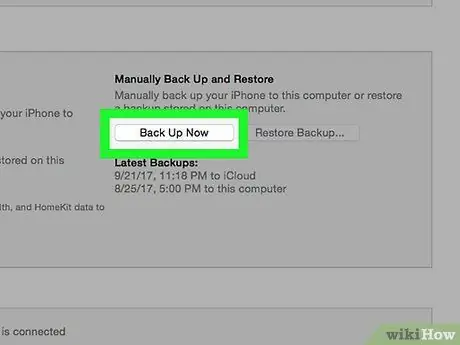
ደረጃ 1. በ iCloud ወይም iTunes ውስጥ የግል ውሂብን ምትኬ ያስቀምጡ እና ያስቀምጡ።
ዝመናው ካልተሳካ የውሂብ መጥፋትን ለመከላከል ይህ እርምጃ አስፈላጊ ነው።
“ቅንጅቶች”> “iCloud”> “ምትኬ” ን መታ ያድርጉ ፣ ከዚያ “አሁን ምትኬን” ን መታ ያድርጉ። እንደ ሌላ አማራጭ ፣ የ iPhone ውሂብን ወደ iTunes ምትኬ ለማስቀመጥ በዚህ ጽሑፍ ውስጥ ያሉትን ደረጃዎች ይከተሉ።
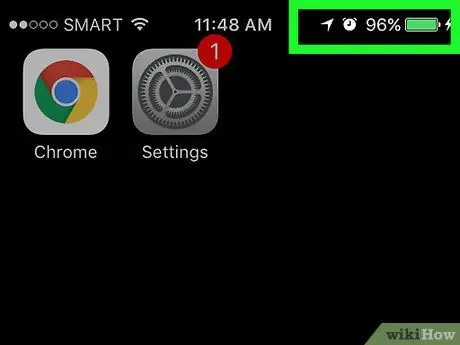
ደረጃ 2. የእርስዎን iPhone ከኃይል መሙያ ምንጭ ጋር ያገናኙ።
ዝመናው በሚከናወንበት ጊዜ መሣሪያው በድንገት እንዳይዘጋ ለመከላከል ይህ እርምጃ አስፈላጊ ነው።
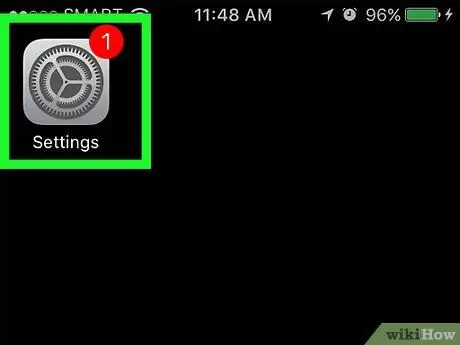
ደረጃ 3. “ቅንጅቶች” ን መታ ያድርጉ ፣ ከዚያ “አጠቃላይ” ን መታ ያድርጉ።
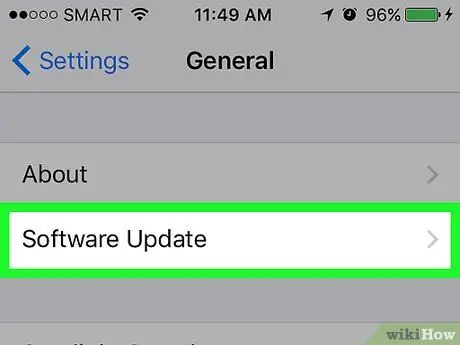
ደረጃ 4. “ጫን” ን መታ ያድርጉ ፣ ከዚያ አስፈላጊ ከሆነ የ iPhone የይለፍ ኮድ ያስገቡ።
አፕል የቅርብ ጊዜውን ዝመና ወደ መሣሪያው ያውርዳል እና ይጭናል ፣ እና ይህ ሂደት ጥቂት ደቂቃዎችን ሊወስድ ይችላል።
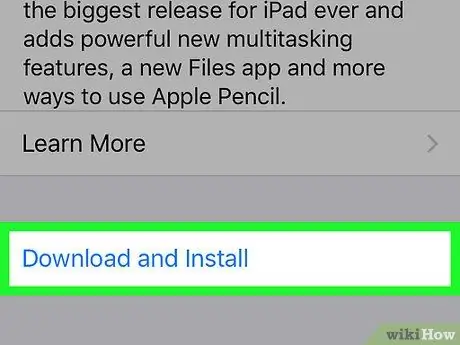
ደረጃ 5. “ጫን” ን መታ ያድርጉ ፣ ከዚያ አስፈላጊ ከሆነ የ iPhone የይለፍ ኮድ ያስገቡ።
አፕል የቅርብ ጊዜውን ዝመና ወደ መሣሪያው ያውርዳል እና ይጭናል ፣ እና ይህ ሂደት ጥቂት ደቂቃዎችን ሊወስድ ይችላል።
IPhone መሣሪያው ለዝመናዎች በቂ ነፃ ቦታ እንደሌለው የሚገልጽ የስህተት መልእክት ካሳየ ፣ ነፃ ቦታ ለማግኘት መተግበሪያዎችን እራስዎ መሰረዝ ወይም iTunes ን በመጠቀም iPhone ን ለማዘመን ዘዴ ሁለት ውስጥ ያሉትን ደረጃዎች መከተል ያስፈልግዎታል።
ዘዴ 2 ከ 3 - iTunes ን በመጠቀም iPhone ን ማዘመን
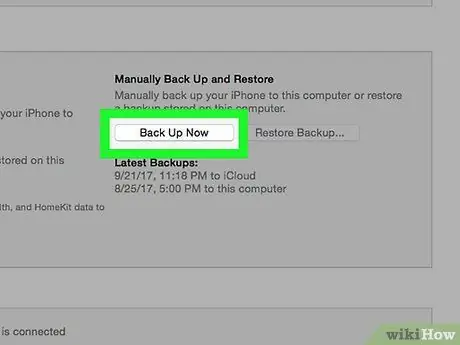
ደረጃ 1. ምትኬን እና የግል ውሂብን ወደ iTunes ወይም iCloud ያስቀምጡ።
ዝመናው ካልተሳካ የውሂብ መጥፋትን ለመከላከል ይህ እርምጃ አስፈላጊ ነው።
“ቅንጅቶች”> “iCloud”> “ምትኬ” ን መታ ያድርጉ ፣ ከዚያ “አሁን ምትኬን” ን መታ ያድርጉ። ITunes ን በመጠቀም የውሂብዎን ምትኬ ማስቀመጥ ከፈለጉ እነዚህን ደረጃዎች ይከተሉ።
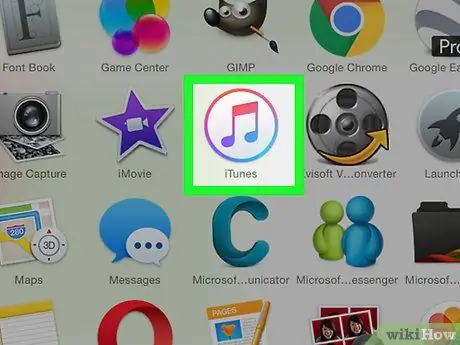
ደረጃ 2. በእርስዎ ዊንዶውስ ወይም ማክ ኮምፒተር ላይ iTunes ን ያስጀምሩ።
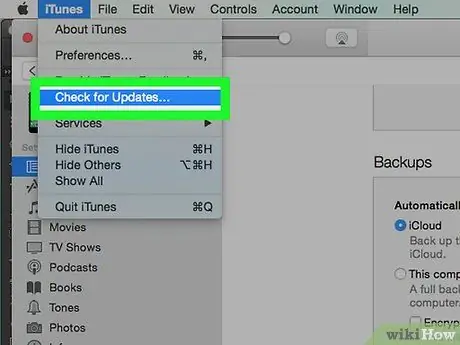
ደረጃ 3. በ iTunes መስኮት አናት ላይ “እገዛ” ወይም “iTunes” ን ጠቅ ያድርጉ ፣ ከዚያ “ዝመናዎችን ያረጋግጡ” ን ይምረጡ።
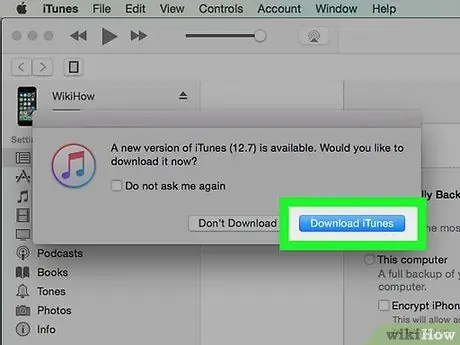
ደረጃ 4. ማንኛውንም የሚገኙ የ iTunes ዝመናዎችን ለመጫን የማያ ገጽ ላይ ጥያቄዎችን ይከተሉ።
IPhone ሊዘመን የሚችለው iTunes የቅርብ ጊዜው ስሪት ከሆነ ብቻ ነው።
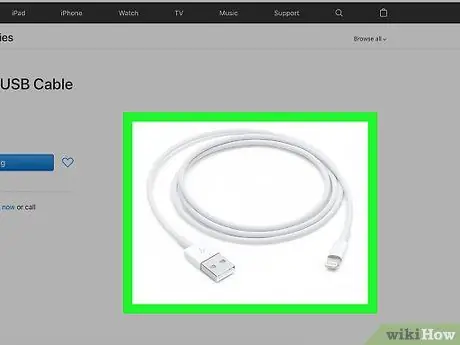
ደረጃ 5. በዩኤስቢ ገመድ በኩል iPhone ን ከኮምፒዩተር ጋር ያገናኙ።
iTunes መሣሪያዎን ለመለየት ጥቂት ጊዜዎችን ሊወስድ ይችላል።
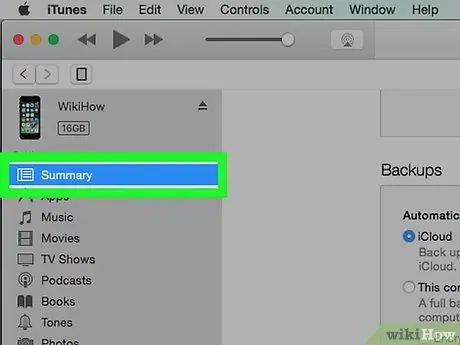
ደረጃ 6. በ iTunes ውስጥ የተገኘውን እና የታየውን iPhone ን ጠቅ ያድርጉ ፣ ከዚያ “ማጠቃለያ” ትርን ጠቅ ያድርጉ።
የ iPhone ውሂብን ወደ iTunes ምትኬ ማስቀመጥ ከፈለጉ “ፋይል” ን ጠቅ ያድርጉ ፣ በ “መሣሪያዎች” ላይ ያንዣብቡ ፣ ከዚያ “ምትኬ ያስቀምጡ” ን ይምረጡ። ውሂቡ መጠባበቂያውን ከጨረሰ በኋላ ወደ ቀጣዩ ደረጃ ይቀጥሉ።
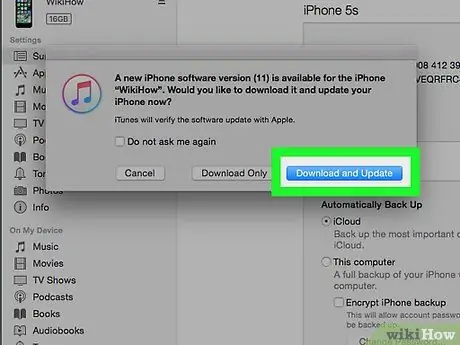
ደረጃ 7. «ዝመናን ይፈትሹ» ን ጠቅ ያድርጉ ፣ ከዚያ ‹አውርድ እና አዘምን› ን ጠቅ ያድርጉ።
iTunes የቅርብ ጊዜውን ስሪት ዝመና በ iPhone ላይ ይጭናል።
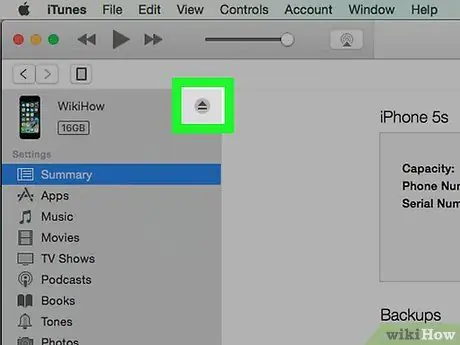
ደረጃ 8. ዝመናው መጠናቀቁን ለማሳወቅ iTunes ን ይጠብቁ ፣ ከዚያ iPhone ን ከኮምፒዩተር ያላቅቁት።
ዘዴ 3 ከ 3 - iPhone ን ሲያዘምኑ ያጋጠሙ ችግሮችን መፍታት
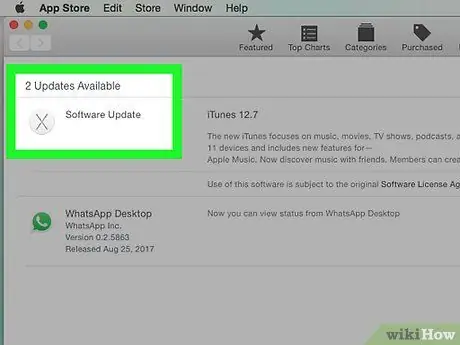
ደረጃ 1. የእርስዎን iPhone በ iTunes በኩል ማዘመን ካልቻሉ በ Microsoft ዊንዶውስ ወይም በአፕል ኮምፒተርዎ በኩል ማንኛውንም የሚገኙ የስርዓተ ክወና ዝመናዎችን ይጫኑ።
በአንዳንድ ሁኔታዎች ፣ በኮምፒተርዎ ላይ የቆዩ የፕሮግራሞች ስሪቶች iTunes ከአፕል አገልጋዮች ጋር እንዳይገናኝ ሊያግዱት ይችላሉ።
- ዊንዶውስ - “ጀምር” ን ጠቅ ያድርጉ ፣ “የቁጥጥር ፓነልን” ይምረጡ ፣ “ስርዓት” ን ጠቅ ያድርጉ እና “ራስ -ሰር ዝመናዎችን” ይምረጡ።
- ማክ ኦኤስ ኤክስ - የአፕል ምናሌውን ጠቅ ያድርጉ ፣ ከዚያ “የሶፍትዌር ዝመና” ን ይምረጡ።
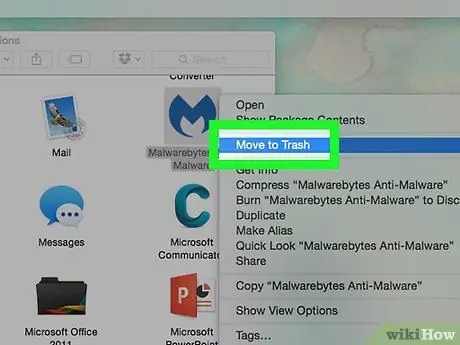
ደረጃ 2. IPhone ን በ iTunes በኩል ማዘመን ካልቻሉ በኮምፒተር ላይ የሚሰራውን የደህንነት ፕሮግራም ለማሰናከል ወይም ለማስወገድ ይሞክሩ።
አንዳንድ የሶስተኛ ወገን ፕሮግራሞች የቅርብ ጊዜውን የ iOS ዝመናን በ iTunes በኩል በመጫን ሂደት ውስጥ ጣልቃ ሊገቡ ይችላሉ።
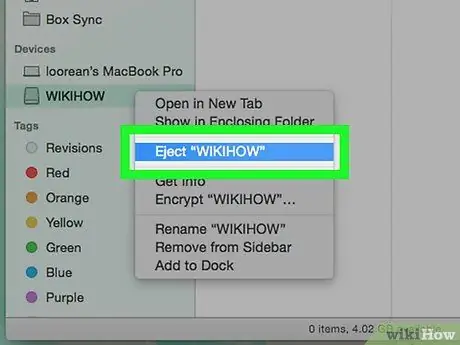
ደረጃ 3. በ iOS በኩል የ iOS ዝመናዎችን መጫን ላይ ችግሮች ካጋጠሙዎት ሌሎች የዩኤስቢ መሳሪያዎችን ከኮምፒውተሩ ያላቅቁ።
በዩኤስቢ በኩል የተገናኙ አታሚዎች ፣ ስካነሮች ፣ የዩኤስቢ ዲስኮች እና ሌሎች መሣሪያዎች በ iOS ዝመና የመጫን ሂደት ውስጥ ጣልቃ ሊገቡ ይችላሉ።
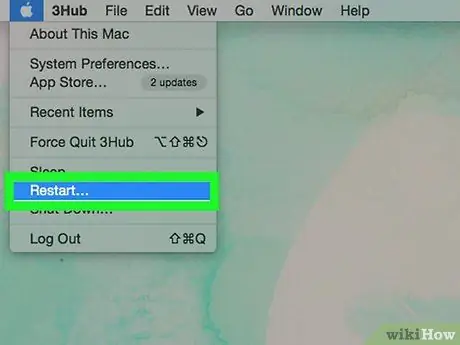
ደረጃ 4. የ iOS ዝመናዎችን በገመድ አልባ ወይም iTunes ን ሲጠቀሙ ማንኛውም ችግሮች ከተከሰቱ የእርስዎን iPhone ወይም ኮምፒተር እንደገና ለማስጀመር ይሞክሩ።
በአንዳንድ ሁኔታዎች መሣሪያውን እንደገና ማስጀመር የማዘመን ሂደቱን የሚከለክለውን ስህተት ወይም ችግር ሊያስተካክለው ይችላል።
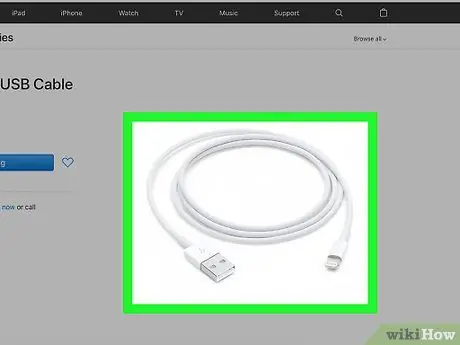
ደረጃ 5. iTunes iPhone ን መለየት ካልቻለ ሌላ የዩኤስቢ ገመድ ወይም የዩኤስቢ ወደብ ለመጠቀም ይሞክሩ።
በሃርድዌር የተከሰቱ ችግሮች ኮምፒውተሩ መሣሪያውን እንዳያገኝ እና የቅርብ ጊዜውን የ iOS ዝመናዎች ስሪት በ iTunes በኩል እንዳይጭን ሊከለክል ይችላል።







